HONOR Magic7 Lite 5G
Mettre en route votre mobile pour la première fois en 25 étapes difficulté Intermédiaire

Votre téléphone
Honor Magic7 Lite 5G
pour votre Honor Magic7 Lite 5G ou Modifier le téléphone sélectionnéMettre en route votre mobile pour la première fois
25 étapes
Intermédiaire
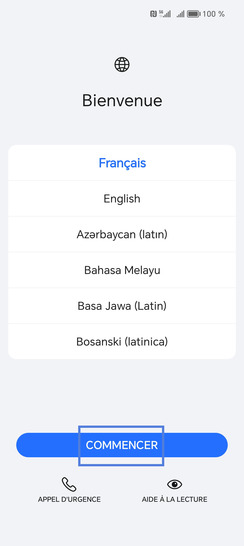
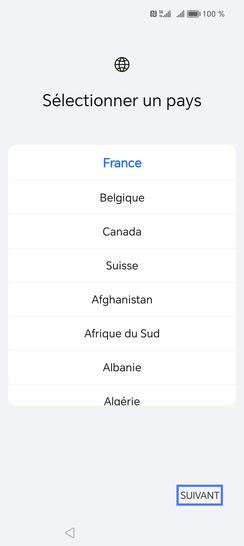
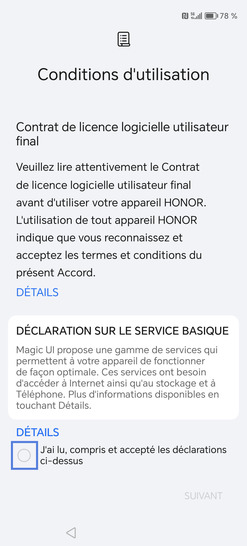
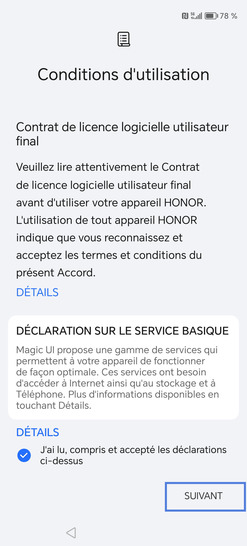
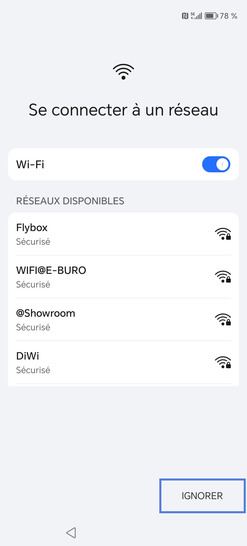
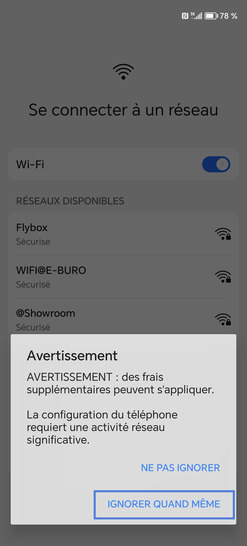
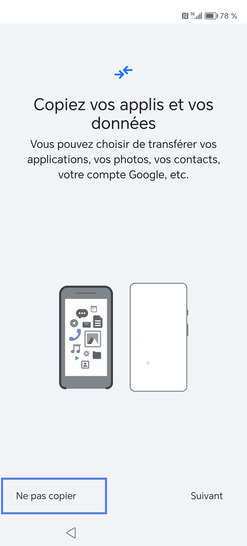
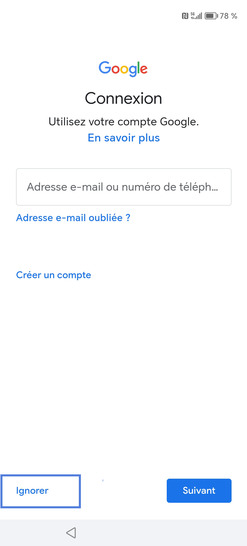
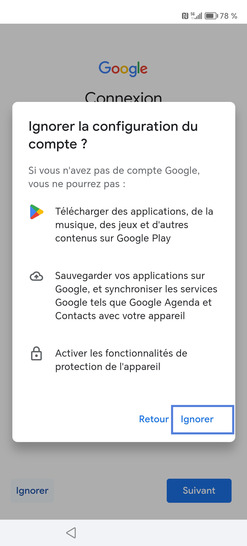
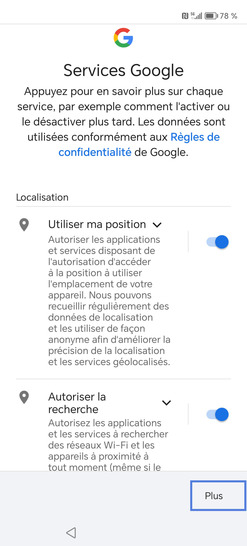
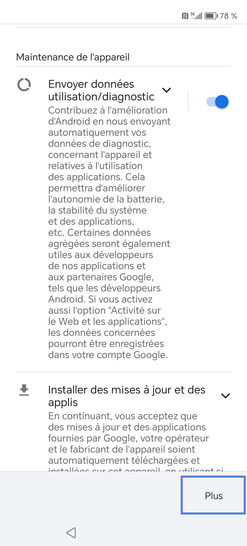
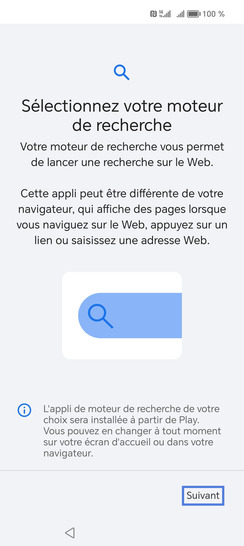
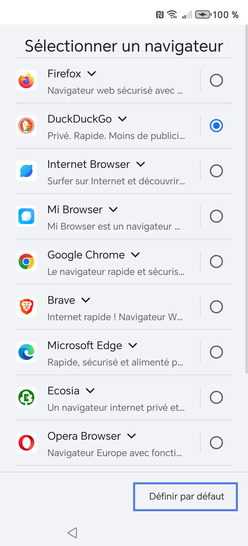
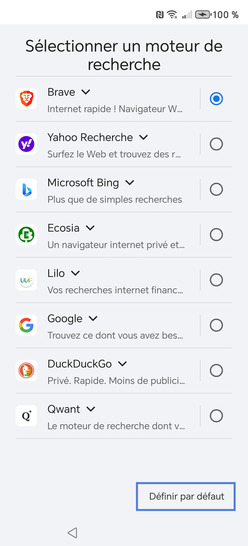
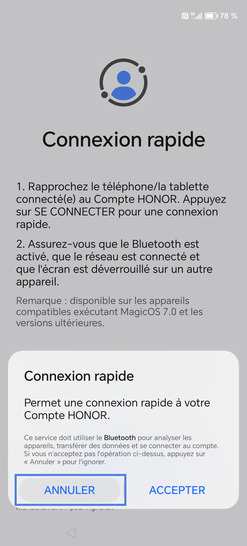
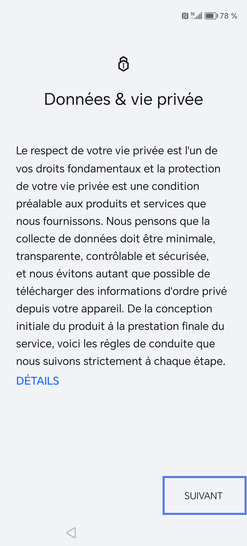
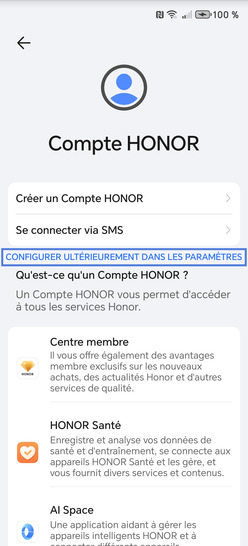
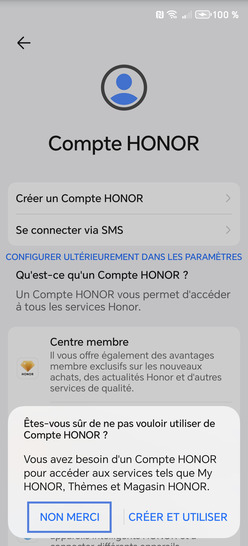
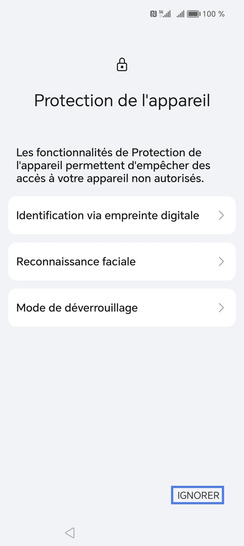
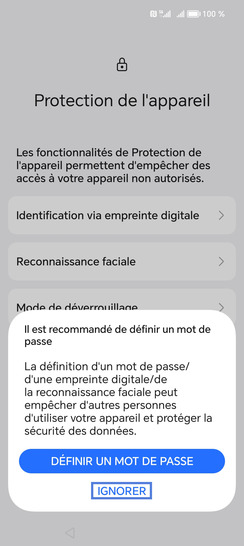
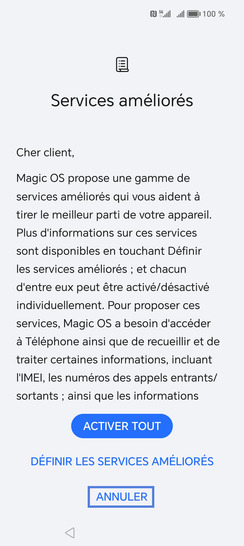
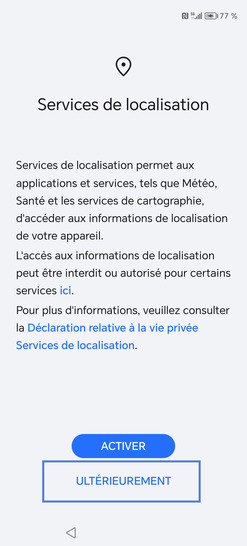
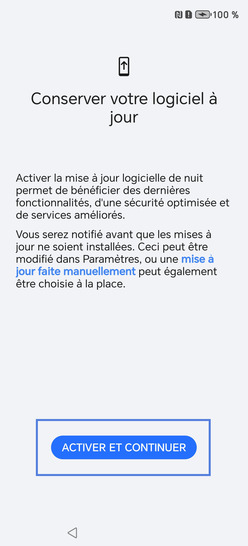
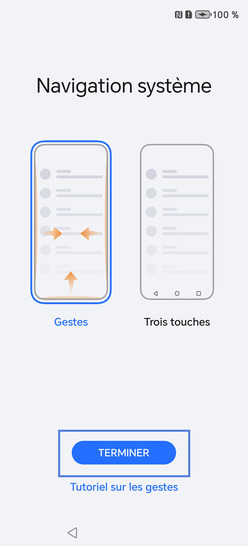
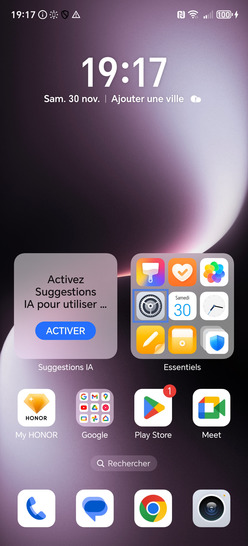
Bravo ! Vous avez terminé ce tutoriel.
Découvrez nos autres tutoriels